桌面我的电脑图标不见了怎么办win10?如何恢复?
100
2024-12-25
在使用计算机的过程中,不可避免地会遇到忘记开机密码的情况。尤其是在使用Win10系统时,想要重新设置开机密码似乎变得更加困难。但不必担心,本文将介绍一种强行重置Win10开机密码的方法,帮助您重新获得对计算机的使用权限。
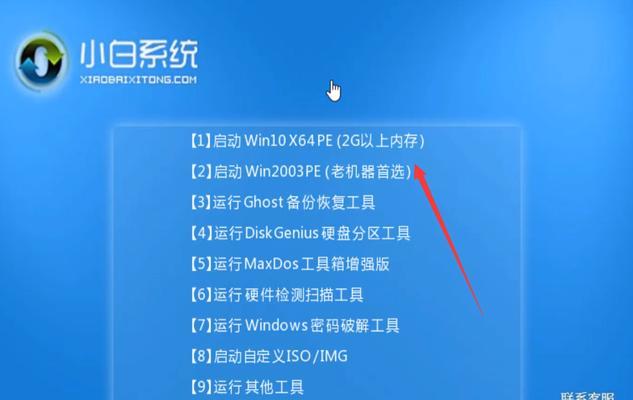
1.确认操作系统版本

在开始进行重置操作之前,首先需要确定您所使用的Win10系统版本。不同版本可能会有不同的重置方法。
2.创建Win10安装媒体
如果您有可用的U盘或DVD驱动器,可以通过微软官方网站下载Win10安装媒体制作工具来创建一个可启动的安装媒体。

3.进入计算机的BIOS设置
通过重新启动计算机并按下特定的快捷键(通常是Delete或F2),可以进入计算机的BIOS设置。
4.修改启动顺序
在BIOS设置界面中,找到"Boot"或"启动选项",并将启动顺序更改为首选的安装媒体。
5.重启计算机并进入安装界面
重新启动计算机后,您将看到一个提示,告诉您按任意键以从安装媒体启动。按下任意键后,系统将进入Win10安装界面。
6.选择修复选项
在安装界面中,选择“修复您的计算机”选项,然后选择“故障排除”。
7.打开命令提示符
在故障排除选项中,选择“高级选项”,然后选择“命令提示符”。
8.执行命令
在命令提示符中,输入以下命令并按下回车键:netuser用户名新密码,其中"用户名"为您要重置密码的用户账户名称,"新密码"为您想要设置的新密码。
9.重启计算机
输入完命令后,重新启动计算机,并从硬盘驱动器启动。
10.使用新密码登录
在重启后,使用您刚刚设置的新密码登录Win10系统。
11.创建密码重置磁盘
为了避免以后忘记密码,我们建议您创建一个密码重置磁盘。在登录系统后,找到“控制面板”中的“用户账户”选项,并按照指示创建一个密码重置磁盘。
12.定期备份重要文件
为了保证数据的安全性,我们建议您定期备份重要文件。这样,即使忘记密码或遇到其他问题,您的重要数据也不会受到影响。
13.密码的设置
对于Win10开机密码的设置,我们建议您选择强度较高的密码,并确保不要将其与其他账户或网站的密码相同。
14.寻求专业帮助
如果您对重置开机密码的操作感到困惑或不确定,我们建议您寻求专业人士的帮助。他们可以为您提供更为准确和安全的解决方案。
15.谨记密码
在完成重置开机密码的过程后,请牢记您所设置的新密码,并妥善保管,以避免再次遗忘。
忘记Win10开机密码并不是无法解决的问题。通过创建安装媒体和进行一系列操作,我们可以强行重置开机密码并重新获得对计算机的使用权限。同时,我们还提供了一些额外的建议,如创建密码重置磁盘、定期备份重要文件以及选择强密码等,以帮助您更好地管理密码和数据安全。如果遇到困惑或问题,请随时寻求专业帮助,以确保操作的准确性和安全性。
版权声明:本文内容由互联网用户自发贡献,该文观点仅代表作者本人。本站仅提供信息存储空间服务,不拥有所有权,不承担相关法律责任。如发现本站有涉嫌抄袭侵权/违法违规的内容, 请发送邮件至 3561739510@qq.com 举报,一经查实,本站将立刻删除。